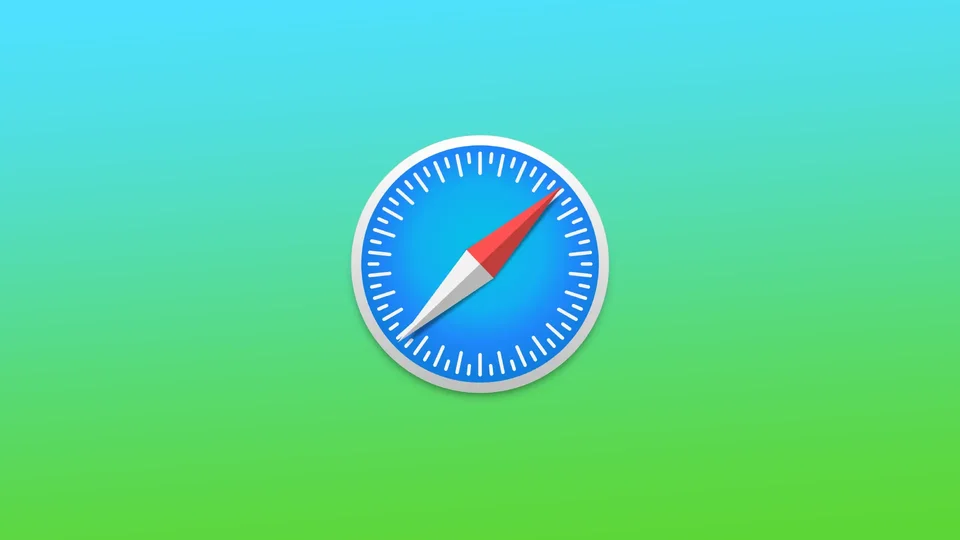Funkcia rozdelenej obrazovky v Safari umožňuje na Macu alebo iPade zobraziť dve webové stránky súčasne. Táto funkcia môže byť veľmi užitočná, ak potrebujete získať informácie z dvoch rôznych webových stránok súčasne alebo ak chcete jednoducho vykonávať viacero úloh naraz a byť produktívnejší. V súčasnosti na iPhone rozdelená obrazovka v Safari nefunguje. Namiesto toho má však iPhone funkciu Slide Over.
Ako vypnúť rozdelenú obrazovku v Safari pomocou Macu?
Na počítači Mac môžete v Safari prepnúť do režimu rozdelenej obrazovky, ak stlačíte a podržíte zelené tlačidlo celej obrazovky v ľavom hornom rohu okna Safari. Zobrazí sa ponuka, v ktorej si môžete vybrať, či chcete umiestniť okno Safari na ľavú alebo pravú stranu obrazovky. Potom môžete vybrať ďalšie okno Safari, ktoré vyplní druhú stranu rozdelenej obrazovky.
Ak chcete vypnúť rozdelenú obrazovku v Safari na Macu, máte niekoľko možností:
- Kliknite a podržte zelené tlačidlo na celú obrazovku v ľavom hornom rohu okna Safari.
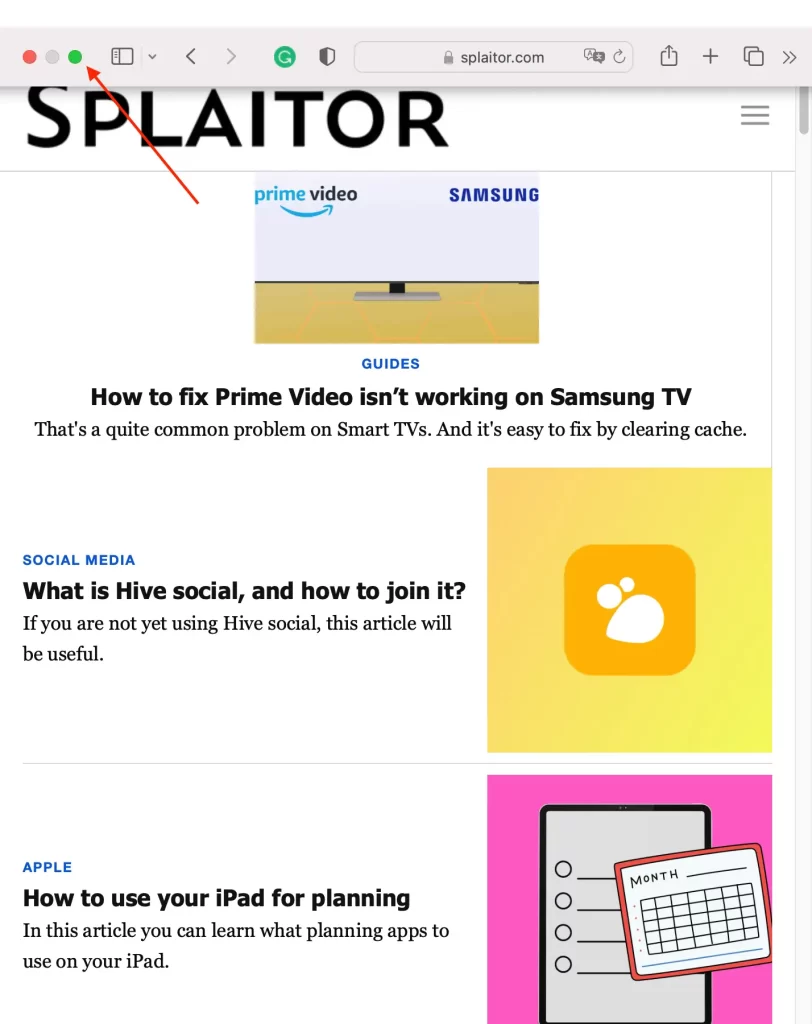
Zobrazí sa ponuka, v ktorej si môžete vybrať, či chcete ukončiť celoobrazovkový režim a vrátiť sa k jednému oknu, alebo či chcete okno Safari rozložiť na ľavú alebo pravú stranu obrazovky a vytvoriť rozdelenú obrazovku. Ak chcete ukončiť režim rozdelenej obrazovky a vrátiť sa k jednému oknu, jednoducho kliknite na tlačidlo “Urobiť okno na celú obrazovku” v ponuke.
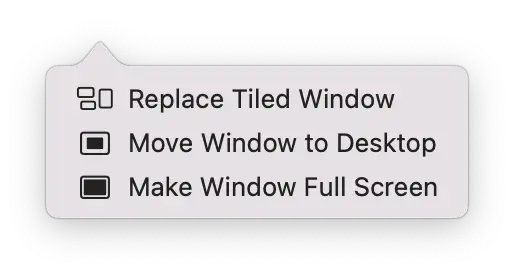
- Režim rozdelenej obrazovky môžete ukončiť aj pomocou funkcie Mission Control. Urobíte to tak, že stlačíte kláves F3 alebo potiahnete tromi alebo štyrmi prstami po trackpade smerom nahor.
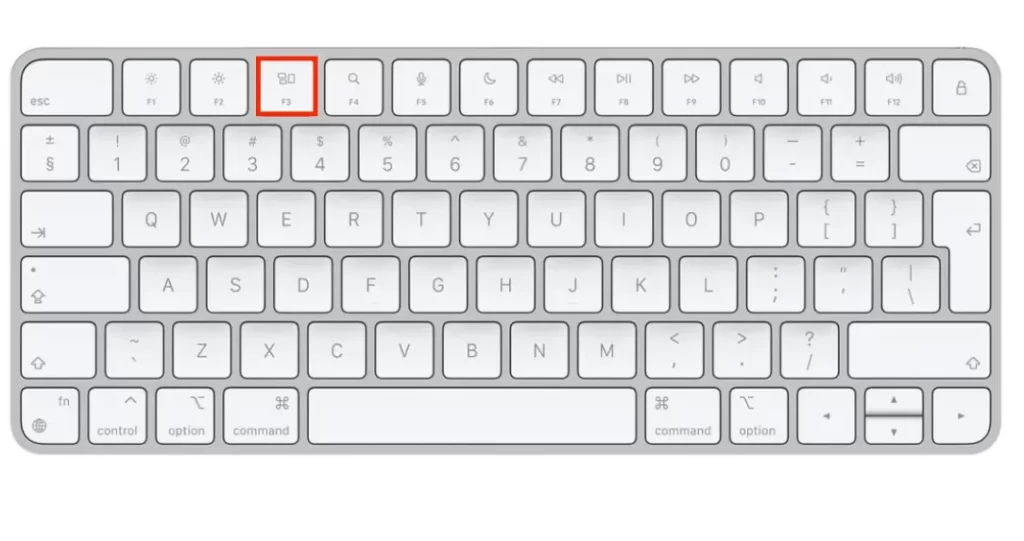
Odtiaľ môžete okno Safari s rozdelenou obrazovkou pretiahnuť na vlastnú plochu alebo ho pretiahnuť na spodnú časť obrazovky, čím ukončíte režim rozdelenej obrazovky a vrátite sa k jednému oknu.
Po ukončení režimu rozdelenej obrazovky môžete pokračovať v používaní Safari ako v bežnom okne.
Ako vypnúť rozdelenú obrazovku v Safari pomocou iPadu?
Funkcia rozdelenej obrazovky na iPade umožňuje otvoriť na obrazovke dve aplikácie alebo webové stránky súčasne. Táto funkcia funguje najpohodlnejšie na iPade. Či už používate Safari alebo aplikáciu Fotografie, túto funkciu zvládnete rovnakými krokmi. Vypnutie rozdelenej obrazovky v aplikácii Safari v zariadení iPad: V aplikácii Safari vypnite rozdelenú obrazovku:
- Ťuknite na tlačidlo Multitasking v hornej časti obrazovky.
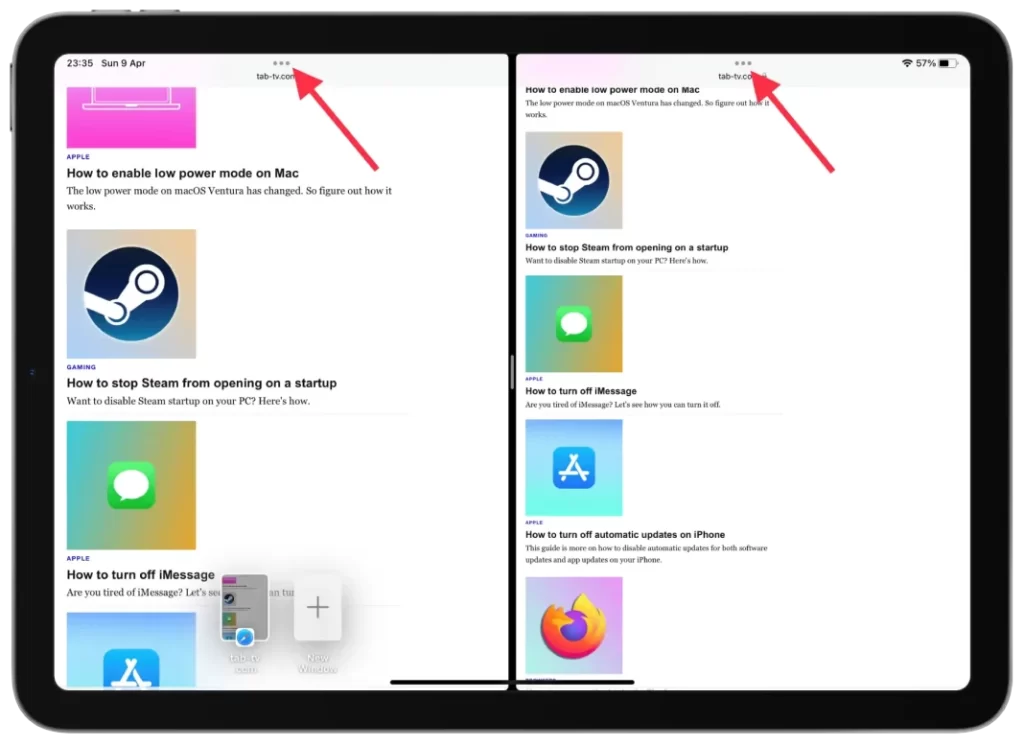
- Vyberte možnosť “Zatvoriť”.
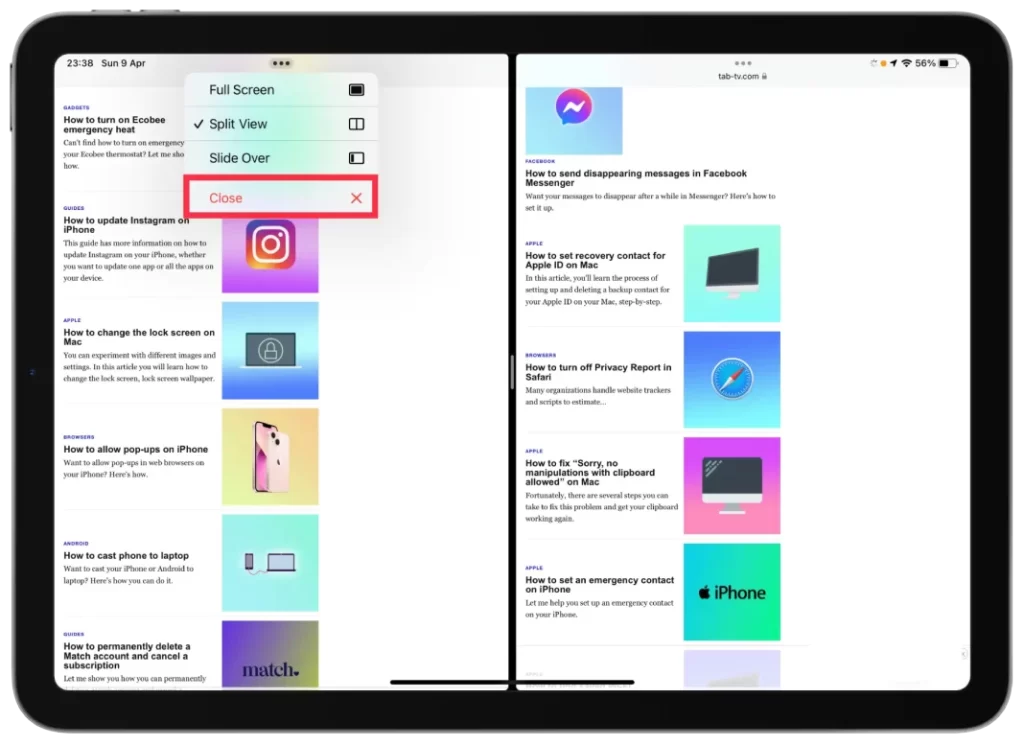
V skutočnosti môžete vybrať aj možnosť “Celá obrazovka”. Výsledkom bude, že zvolené okno bude na celú obrazovku. Ak vyberiete možnosť “Zatvoriť”, zatvoríte susedné okno.
Ako funguje rozdelená obrazovka na iPhone a ako ju vypnúť?
Rozdelená obrazovka nie je na iPhonoch k dispozícii, ale môžete použiť funkciu Slide Over, ktorá dočasne vyvolá druhú aplikáciu na obrazovke iPhonu bez toho, aby ste opustili prvú používanú aplikáciu.
Hlavný rozdiel medzi rozdelenou obrazovkou a Slide Over na iPhone spočíva v tom, že rozdelená obrazovka umožňuje mať na obrazovke otvorené dve aplikácie vedľa seba súčasne, zatiaľ čo Slide Over umožňuje zobraziť druhú aplikáciu v úzkom stĺpci nad prvou aplikáciou.
Pomocou funkcie Slide Over sa druhá aplikácia zobrazí ako dočasné prekrytie prvej aplikácie, ale prvá aplikácia zostane v plnom zobrazení a stále s ňou možno pracovať.
Vypnutie funkcie Slide Over na iPhone:
- Musíte kliknúť na ikonu “x” v okne.
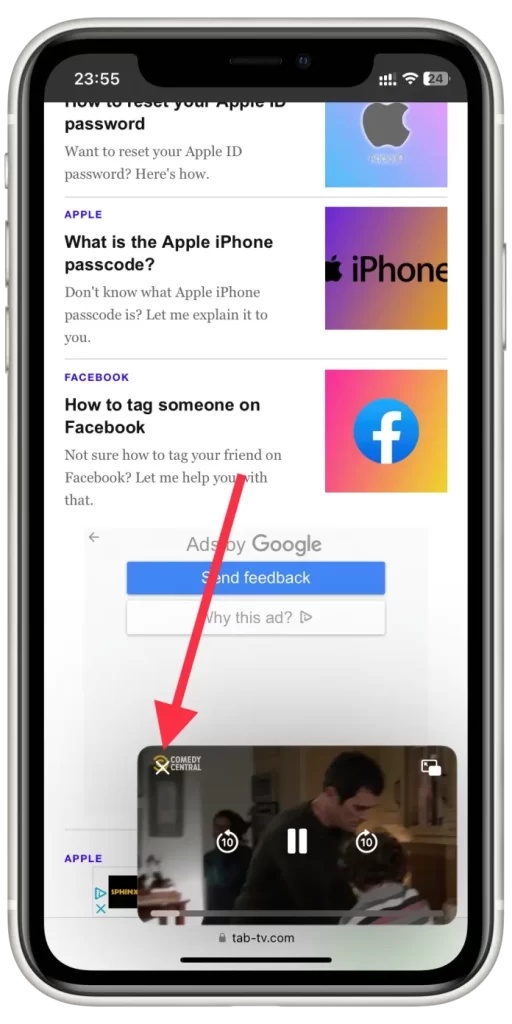
Funkcia Slide Over na iPhone vám neumožní otvoriť dve okná Safari. Budete však môcť otvoriť aplikáciu na streamovanie počas vykonávania úloh v Safari.
Aké sú nevýhody funkcie rozdelenej obrazovky v Safari?
Hoci rozdelená obrazovka môže byť užitočnou funkciou pre multitasking a produktivitu, jej používanie v prehliadači Safari má aj niektoré potenciálne nevýhody:
Obmedzený priestor na obrazovke
Keď používate režim rozdelenej obrazovky, každá aplikácia alebo webová stránka zaberá len časť obrazovky. To môže sťažovať zobrazenie všetkého potrebného naraz, najmä ak pracujete s veľkým množstvom textu alebo obrázkov.
Znížená produktivita
Niektorí používatelia zistili, že režim rozdelenej obrazovky môže v skutočnosti znížiť ich produktivitu, pretože môžu stráviť viac času prepínaním medzi aplikáciami alebo oknami, ako skutočnou prácou.
Problémy s kompatibilitou
Nie všetky aplikácie alebo webové lokality sú kompatibilné s režimom rozdelenej obrazovky. To znamená, že pri práci v režime rozdelenej obrazovky nemusíte mať možnosť používať všetky nástroje alebo funkcie, ktoré potrebujete v určitých aplikáciách alebo webových stránkach.
Problémy s rozložením aplikácie
V niektorých prípadoch nemusí byť rozloženie aplikácie alebo webovej lokality optimalizované pre režim rozdelenej obrazovky, čo môže sťažovať čítanie alebo navigáciu.
Celkovo možno povedať, že režim rozdelenej obrazovky môže byť užitočnou funkciou, ale je dôležité zvážiť tieto potenciálne nevýhody a rozhodnúť sa, či je to ten správny nástroj pre vaše potreby.